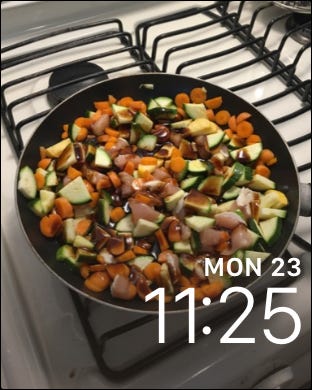Bien que vous ne puissiez toujours pas créer des cadrans de montre entièrement personnalisés sur votre Apple Watch, vous pouvez utiliser n'importe quelle photo comme fond d'écran, soit en utilisant une seule photo, soit en tournant dans un album photo. Voici comment faire.
EN RELATION: Comment personnaliser, ajouter et supprimer des visages de l'Apple Watch
Apple appelle cela “créer un cadran de montre”, mais techniquement, vous n’êtes pas vraiment “création” un cadran de montre. Au contraire, vous utilisez uniquement le cadran de la montre “Photos” existant et sélection d’une photo à utiliser comme fond d’écran pour ce cadran de montre.
Malgré cela, les versions récentes d'iOS et watchOS ont rendu cette procédure plus facile qu'auparavant, et la seule exigence est que les photos commencent sur la pellicule de votre iPhone, que vous les ayez pris avec votre iPhone en premier lieu ou que vous les ayez simplement transférés. depuis un autre appareil.
Il y a deux façons de faire ça. La première consiste à sélectionner une ou plusieurs photos qui ne changent jamais et à les utiliser comme fond d'écran. Ou vous pouvez choisir un album photo sur votre iPhone et faire en sorte que le cadran de votre montre se mette automatiquement à jour avec de nouvelles photos chaque fois que vous les ajoutez à cet album.. Commençons!
Utilisation de photos présélectionnées
Commencez par ouvrir l’application Photos sur votre iPhone et appuyez sur “Pellicule” s’il n’est pas déjà sélectionné.
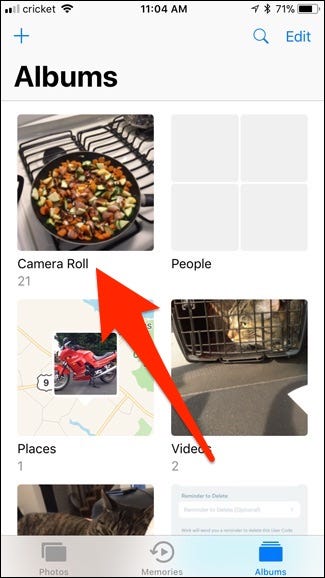
Ensuite, appuyez sur la photo que vous souhaitez utiliser ou sélectionnez plusieurs photos si vous souhaitez faire pivoter différentes photos.
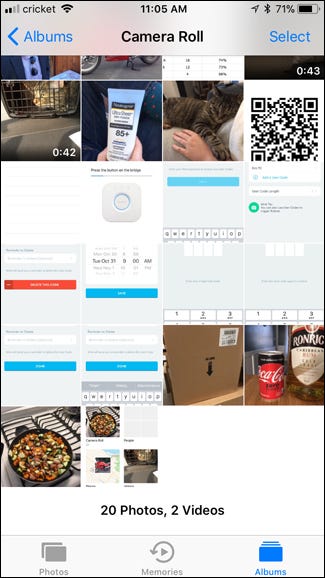
Appuyez sur le bouton Partager dans le coin inférieur gauche de l'écran.
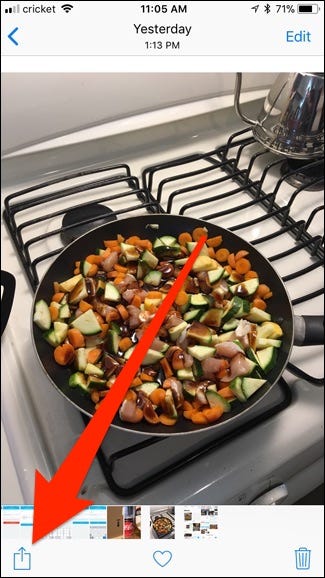
En bas, touche “Créer un cadran de montre”. Vous devrez peut-être faire défiler un peu vers la droite pour le trouver.
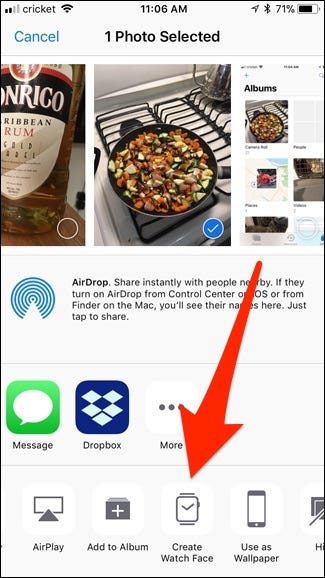
Si vous n'avez sélectionné qu'une seule photo, vous aurez deux options concernant le cadran de la montre que vous souhaitez porter: Cadran de la montre Photos ou cadran de la montre Kaléidoscope. Dans mon cas, Je veux juste que la photo simple apparaisse, par conséquent, je vais sélectionner “Photos Voir le visage”. Si vous avez sélectionné plusieurs photos, vous ne pourrez utiliser que les photos du cadran de la montre de toute façon.
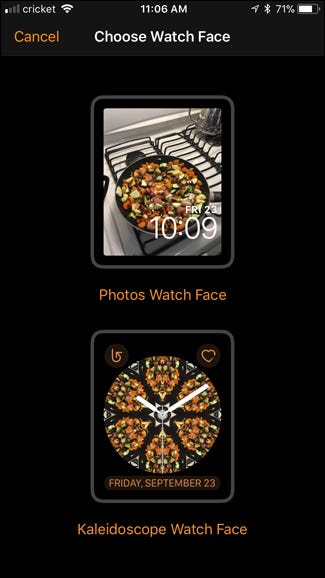
L'écran suivant est l'endroit où vous personnaliserez tout le reste. Pour commencer, si vous souhaitez recadrer une photo pour mieux l'adapter à l'écran de votre Apple Watch, appuyez à l’endroit où il est indiqué “1 photo”.
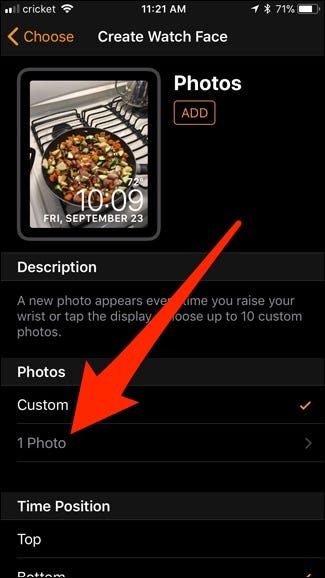
Appuyez sur la photo à modifier.
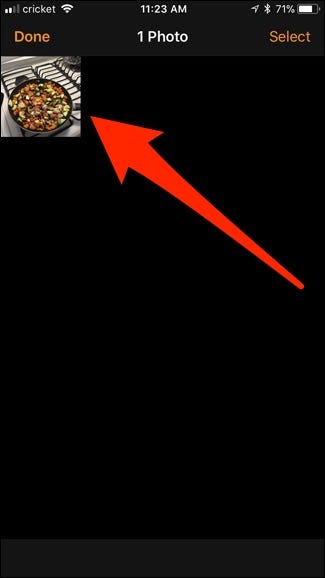
D'ici, faites glisser la photo ou effectuez un zoom avant et arrière selon vos goûts. Appuyez ensuite sur “Intelligent”.
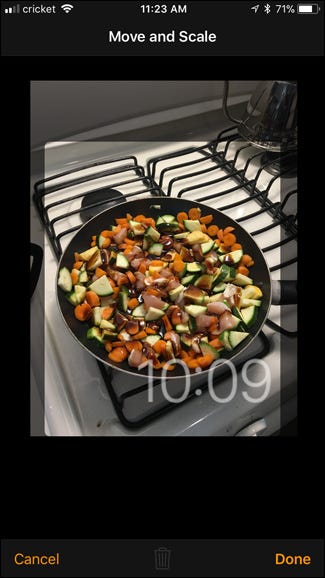
Ensuite, choisissez si vous souhaitez que l'horloge soit positionnée en haut ou en bas de l'écran.
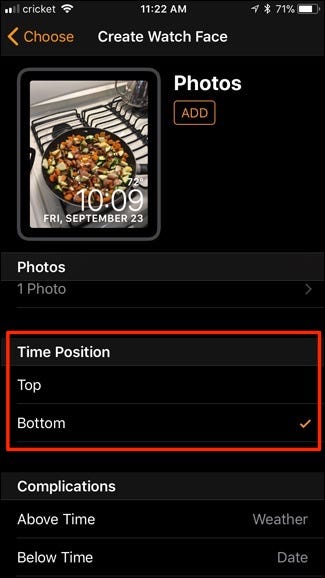
Après cela, faites défiler vers le bas et choisissez les autres complications que vous souhaitez inclure avec le temps, comme la date, la météo et plus.
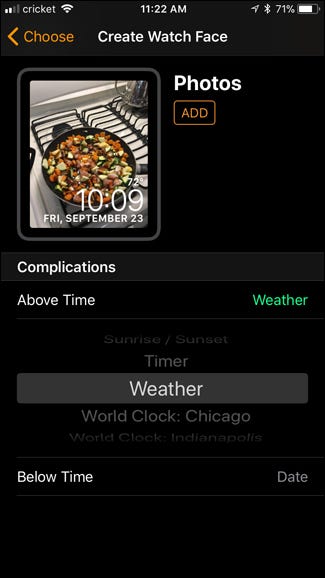
Quand tu es prêt, Toucher “Ajouter” pour créer le cadran de la montre et vous êtes prêt à partir. Si vous avez sélectionné plusieurs photos à utiliser, votre Apple Watch tournera entre eux à chaque soulèvement du poignet.
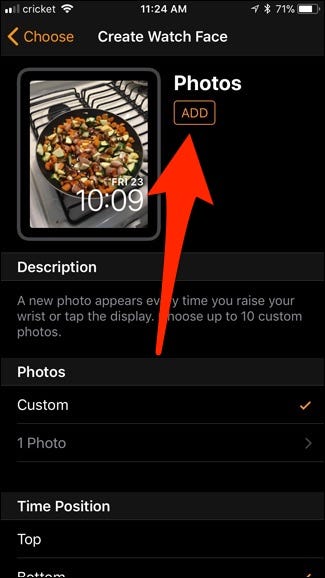
Utiliser un album synchronisé mis à jour automatiquement
Si vous voulez pouvoir faire pivoter différentes photos, mais il préfère avoir la possibilité de les changer de temps en temps, avoir un album photo synchronisé est la voie à suivre.
Vous pouvez utiliser un album existant dans l'application Photos sur votre iPhone ou créer un nouvel album dédié aux photos que vous souhaitez utiliser avec le cadran de votre montre, le dernier que je vais faire ici.
Commencez par ouvrir l'application Photos sur votre iPhone et appuyez sur le bouton plus dans le coin supérieur gauche de l'écran.
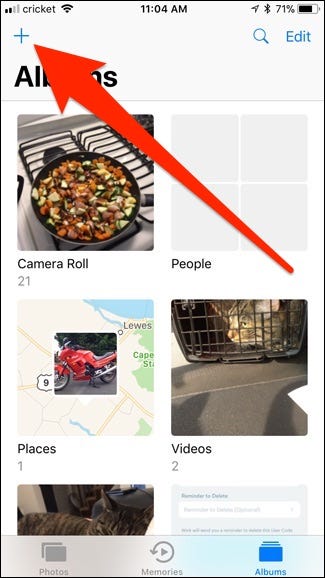
Donnez un nom au nouvel album et appuyez sur “sauvegarder”.
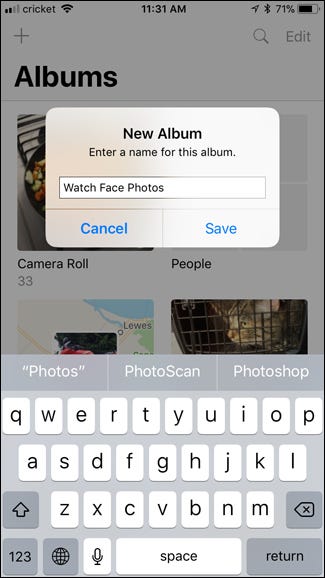
Vous pouvez ensuite sélectionner n'importe quelle photo existante à ajouter à cet album. presse “Intelligent” une fois que vous avez terminé avec cela.
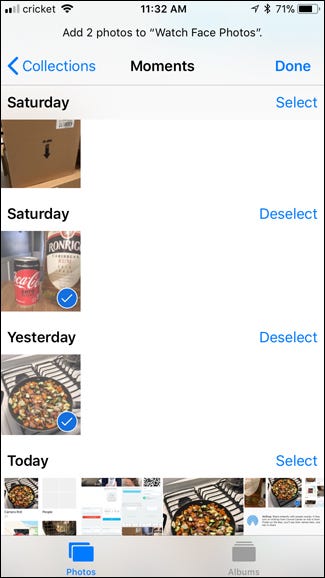
Ensuite, ouvrez l'application Apple Watch sur votre iPhone, faites défiler vers le bas et appuyez sur “Photos”.
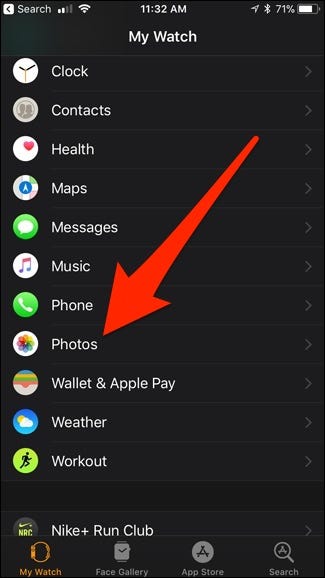
Toucher “Album synchronisé”.

Sélectionnez l'album que vous souhaitez synchroniser avec votre Apple Watch. Dans cette circonstance, Choisir “Voir les photos des visages”. Une fois sélectionné, retournez sur l'écran précédent.
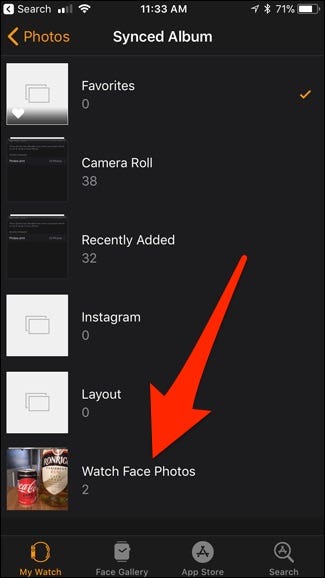
Ensuite, Toucher “Limite de photos”.
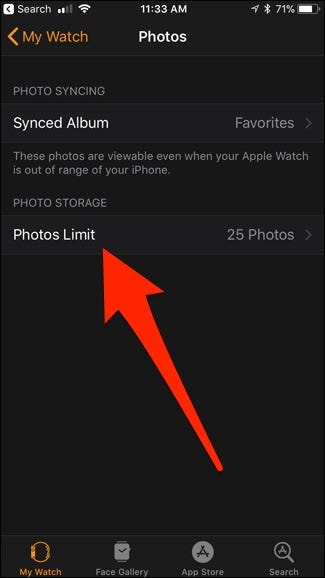
Sélectionnez le nombre de photos que vous souhaitez synchroniser avec votre Apple Watch. Cela déterminera le nombre de photos de l'album qui pivoteront sur le cadran de la montre. 25 est la valeur par défaut, ce qui est probablement suffisant pour la plupart des gens, mais vous pouvez choisir jusqu'à 500.
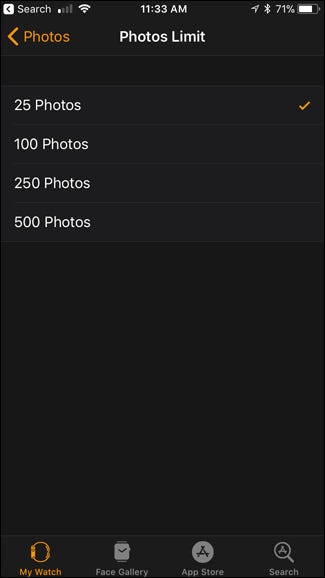
Ensuite, forcer toucher l'écran de votre Apple Watch, faites défiler vers la droite et appuyez sur le bouton plus pour créer un nouveau cadran de montre.
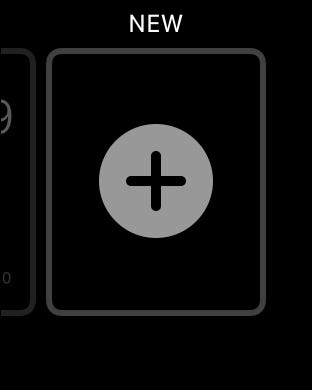
Faites défiler vers le haut ou vers le bas jusqu’à ce que vous trouviez le cadran de la montre “Photos” (les cadrans de la montre sont par ordre alphabétique). Sélectionnez-le lorsque vous y arrivez.
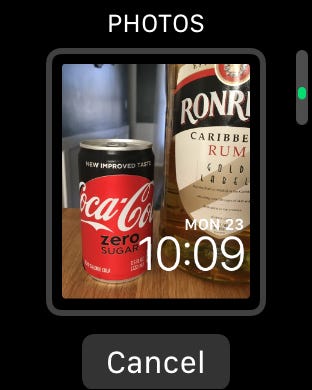
Une fois sélectionné et en cours d'exécution, fera automatiquement pivoter les photos de l'album photo sélectionné sur votre iPhone, vous montrant une nouvelle photo à chaque fois que vous soulevez votre poignet.